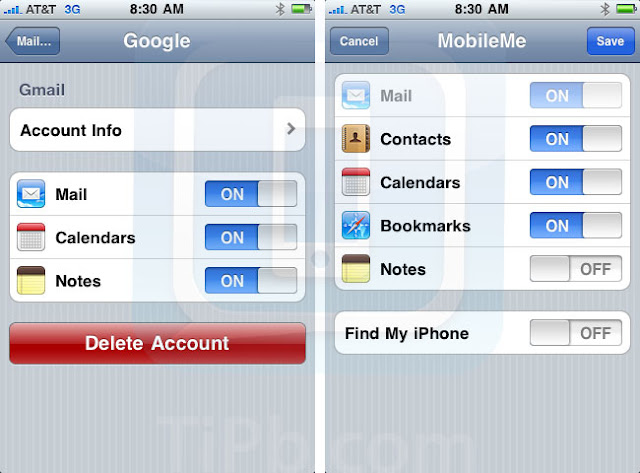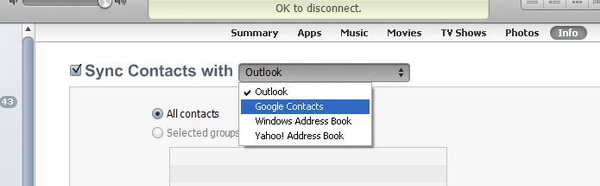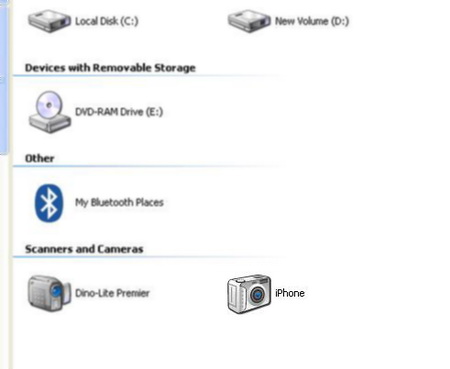วิธีการถ่ายโอนข้อมูลจาก Iphone ไประบบ Android
ถ้าคุณต้องการเปลี่ยนมือถือจาก Android สู่ Android ด้วยกันนั้น ผมเคยได้อธิบายไปแล้วใน "วิธีการแบ๊กอัพข้อมูลบน Android device" บทความนั้น เป็นการย้าย/แบ็กอัพข้อมูลจาก Android สุ่ Android สายพันธุ์เดียวกัน แต่หากมีบางท่าน อยากเปลี่ยนเส้นทางเดินจากค่ายผลไม้ Apple มายังหุ่นกระป๋อง เขียว Android แล้วละก็ คุณจะย้ายข้อมูลทั้งหมดในเครื่องของคุณมาไว้ในมือถือ Android เครื่องใหม่ได้อย่างไร มาติดตามด้านล่างนี้ได้เลยครับ
การถ่ายโอนข้อมูลนี้ จะกล่าวถึงการถ่ายโอนหรือย้ายไฟล์ประเภท ontacts, calendar, notes, photos, videos, music, และ SMS นะครับ
Step 0 : ต้องมีบัญชีของ Google หรือว่ามี Account Gmail กันก่อนนะครับ
แต่อันที่จริงแล้ว ถ้าคุณเริ่มใช้อุปกรณ์ในระบบ Android และต้องโหลดแอพใน Google Play Store แล้วละก็ ยังไงซะคุณก็ต้องสมัคร Gmail อยู่แล้วนะครับ Step 1. Google account
ในอุปกรณ์ Android ของคุณ ให้เข้าไปที่ Menu > Settings > Accounts & Sync > Add Account > Google. หลังจากนั้นก็กรอกรายละเอียดตามที่หน้าจอกำหนดนะครับ จนได้การ Sync ระหว่างอุปกรณ์ Android ของเรากับ Google account ครับ.
ให้ทำการ connect Iphone ของคุณเข้ากับเครื่องคอมพิวเตอร์ และทำการเปิดโปรแกรม iTunes ขึ้นมา จากนั้นก็เลือกที่ชื่อ Iphone ของคุณ และตรงไปยัง "Info" tab ที่อยู่ด้านบน ให้ทำการเลือก(ติ๊ก)ตรง "Sync Address Book Contacts," หลังจากนั้นก็เลือก "Sync contacts with Google Contacts." กดเข้าไปที่ Configure ครับ ที่เหลือก็กรอกรายละเอียดของ Google account ลงในนี้ รายละเอียดที่กรอกนั้น ให้เหมือนกับที่เรากรอกลงในอุปกรณ์ Android ใน Step.1 นะครับ เสร็จแล้ว, ก็กด Apply และอนุญาติให้ Iphone ทำการ Sync ครับ.
Step 3. Calendar and Notes
ไปที่ Iphone ของคุณ แล้วเข้าไปที่ Settings > Mail, Contacts, Calendars. ใน Gmail account ถ้ายังไม่มีข้อมูลอยู่ในนี้ ให้ทำการ Add account ของ Gmail ลงในเครื่องครับ เสร็จแล้วก็ทำการกลับไปที่ Mail, Contacts, Calendars อีกครั้ง แล้วก็ทำการ Turn on Sync ข้อมูลต่างๆกับ Gmail ครับ
Step 4. Photos and videos
สำหรับผู้ใช้ Windows นะครับ ให้ต่อ Iphone ของคุณเข้ากับเครื่องคอมพิวเตอร์ และทำการเปิด My Computer และทำการเปิดเข้าไปเซฟรูปภาพไว้ในคอมพิวเตอร์ของเรา อันนี้ไม่ซับซ้อน
สำหรับผู้ใช้ Mac, ให้ต่อ Iphone เข้ากับเครื่องคอมพิวเตอร์ เสร็๋จแล้วเปิด application "Image Capture" จากนั้นก็ทำการเซฟรูปลงเครื่องได้เลยครับ
มาถึงตอนนี้ ไม่ว่าจะเป็น user ของ Windows หรือ Mac การย้ายรูปของเราที่เซฟเอาไว้ในเครื่องเมื่อสักครู่นี้ ไปใส่ไว้ใน Android เครื่องใหม่ของเรา ทำ ได้โดย ต่อ Android ของเราเข้ากับเครื่องคอมพิวเตอร์ครับ จากนั้นหาโฟลเดอร์ที่มีชื่อว่า DCIM ในอุปกรณ์ Android จากนั้นก็ Copy เอารูปเราลงอุปกรณ์ Android ได้เลยครับ
Step 5. Music
ทำเหมือนๆกับการเซฟรูปและไฟล์วีดีโอเลยครับ โดยที่เซฟลงในอุปกรณ์ Android ในโฟลเดอร์ที่ชื่อ Music นะครับ
Step 6. SMS and voice mail
เป็นข่าวร้ายซักหน่อยที่ ไม่สามารถทำการ Export SMS และ Voice mail ออกมาไว้ที่เครื่องคอมพิวเตอร์หรือส่งตรงมายังที่อุปกรณ์ Android ได้ สำหรับ SMS หรือ Voice mail ที่สำคัญๆ คุณอาจจะทำการส่งออกมาเก็บไว้ใน Google e-mail แทน